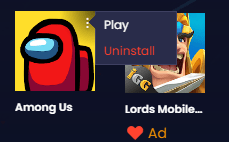Без обзира да ли играте Амонг Ус или вас бомбардују мемовима (застарели!), свако може одмах да идентификује игру. Мали шарени чланови посаде сада су свуда на интернету. Међутим, да ли знате да можете сами одабрати боје?

Ако се питате како то да урадите, на правом сте месту. Провешћемо вас кроз све кораке на свим доступним платформама. Нећете морати да тражите нигде другде.
Како променити боју у апликацији Амонг Ус иПхоне?
Првобитно, Амонг Ус је објављен на мобилним уређајима. Још увек се може преузети из Апп Сторе-а за иОС уређаје. Хајде да погледамо кораке потребне за промену боје на иПхоне верзији.
- Покрените међу нама на свом иПхоне-у.
- Дочекаће вас главни мени, а одатле можете да изаберете или „Онлине“, „Фрееплаи“ или „Лоцал“.

- Пре него што почнете да играте игру, моћи ћете да лутате у предворју пре утакмице.

- Идите према лаптопу у средини екрана.

- Моћи ћете да изаберете „Прилагоди“ у доњем десном углу.

- Појавиће се мали прозор са избором.

- Изаберите „Боја“.

- На десној страни вашег члана посаде, можете бирати из палете доступних боја.

- Када изаберете своју боју, мени ће се затворити и можете сачекати да игра почне.
Да бисте спречили забуну приликом идентификације других чланова посаде, имајте на уму да не можете бити исте боје као друг играча у посади. Ако сте поранили, можете одабрати боју коју желите.
Како променити боју у апликацији Амонг Ус за Андроид?
Корисници Андроид-а такође могу да играју међу нама са пријатељима тако што ће га преузети са Гоогле Плаи-а. Игра је бесплатна на мобилним уређајима. Кораци за промену боје на Андроид телефонима су слични иПхоне-у:
- Покрените међу нама на свом Андроид телефону.
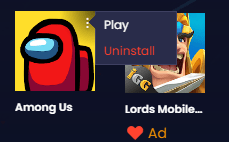
- Дочекаће вас главни мени, а одатле можете да изаберете или „Онлине“, „Фрееплаи“ или „Лоцал“.

- Пре него што почнете да играте игру, моћи ћете да лутате у предворју пре утакмице.

- Идите према лаптопу у средини екрана.

- Моћи ћете да изаберете „Прилагоди“ у доњем десном углу.

- Појавиће се мали прозор са избором.

- Изаберите „Боја“.

- На десној страни вашег члана посаде, можете бирати из палете доступних боја.

- Када изаберете своју боју, мени ће се затворити и можете сачекати да игра почне.
Играње у приватном мечу омогућава вам да проведете више времена прилагођавајући свог члана посаде. У јавним предворјима, мораћете да пожурите пре него што се соба попуни.
Функционално, не постоји разлика између издања за иОС и Андроид. Обе верзије могу да играју заједно без икаквих проблема. Корисници мобилних уређаја могу чак и да се играју са другим платформама.
Мобилни играчи могу да ћаскају помоћу телефонске тастатуре или да користе гласовно ћаскање. Осим ако не осећате потребу да повежете УСБ тастатуру, ове две методе су довољне.
Како променити боју међу нама на Нинтендо Свитцх-у?
15. децембра 2020. Међу нама је стављено на располагање за куповину за 5 долара на Свитцх-у. Ово ажурирање је такође увело игру на више платформи за све платформе. Да би играли онлајн, власници Свитцх-а морају да добију Нинтендо Онлине претплату.
Верзија Свитцх се контролише помоћу ЈоиЦонс-а, Про контролера или других компатибилних контролера. Можете чак и да куцате помоћу УСБ тастатуре ако сте је повезали. У супротном, куцаћете помоћу системске тастатуре, која је спорија.
Ево како мењате боју на Свитцх верзији:
- Почните међу нама на свом Нинтендо Свитцх-у.
- Прво ћете видети главни мени, а одатле можете да изаберете или „Онлине“, „Фрееплаи“ или „Лоцал“.

- Пре него што почнете да играте игру, моћи ћете да лутате у предворју пре утакмице.

- Идите према лаптопу у средини екрана.

- Моћи ћете да изаберете „Прилагоди“ у доњем десном углу.

- Појавиће се мали прозор са избором.

- Изаберите „Боја“.

- На десној страни вашег члана посаде, можете бирати из палете доступних боја.

- Када изаберете своју боју, мени ће се затворити и можете сачекати да игра почне.
Као и мобилне верзије, можете да играте Свитцх верзију где год да идете. За разлику од мобилног, међутим, није бесплатно играти.
Како променити боју међу нама на Виндовс рачунару?
ПЦ играчи могу да добију Амонг Ус на Стеам-у, Мицрософт Сторе-у и Епиц Гамес Лаунцхер-у за 5 долара. Верзија за рачунар омогућава брзо куцање, а играчи могу чак да се међусобно позивају на Дисцорд-у и другим услугама трећих страна. Интегрисана функција гласовног ћаскања такође функционише ако имате микрофон.
- Почните међу нама на свом рачунару.
- Прво ћете видети главни мени, а одатле можете да изаберете или „Онлине“, „Фрееплаи“ или „Лоцал“.

- Пре него што почнете да играте игру, моћи ћете да лутате у предворју пре утакмице.

- Идите према лаптопу у средини екрана.

- Моћи ћете да изаберете „Прилагоди“ у доњем десном углу.

- Појавиће се мали прозор са избором.

- Изаберите „Боја“.
- На десној страни вашег члана посаде, можете бирати из палете доступних боја.
- Када изаберете своју боју, мени ће се затворити и можете сачекати да игра почне.

ПЦ је била једна од првих платформи Амонг Ус која је пуштена не на мобилној. Док су многи играчи радије играли на својим телефонима, стримери су често користили верзију за ПЦ. На крају крајева, нису морали да улажу у друго подешавање за стриминг за своје телефоне.
Како променити боју међу нама на Ксбок-у?
Тренутно, игра још није доступна ни на једној Ксбок платформи, било да се ради о Ксбок Оне, Сериес Кс или Сериес Кс. Добра вест је да програмери планирају да је издају за Ксбок негде 2021. Иако ми не имају датум изласка, надамо се да ће ускоро.
Пошто је Амонг Ус веома једноставна игра, кораци за промену боје би требало да буду исти и на Ксбок-у.
Како променити боју међу нама на ПлаиСтатион-у?
Амонг Ус није добио издање за конзолу осим Нинтендо Свитцх-а, што је разочарало власнике ПС4 и ПС5. Програмери су такође навели датум објављивања конзоле 2021.
Чини се да је тренутна препрека издавању конзоле недостатак функције листе пријатеља. Пошто и ПлаиСтатион и Ксбок платформе имају могућности гласовног ћаскања, програмери ће морати да пронађу начин да га интегришу у Амонг Ус. Проблем је што унакрсна игра није могућа са овим функцијама.
Програмери проналазе решење да међу нама на конзолама постану стварност. Само ћемо морати да сачекамо и видимо шта ће се десити у будућности.
Као и код Ксбок-а, вероватније је да би промена боје на ПлаиСтатион-у требало да буде иста као на свим другим платформама. Игре су једноставно портови, тако да би опште карактеристике и подешавања биле сличне. Промена платформи неће бити проблем.
Која је боја варалице?
Многе боје доступне у Амонг Ус омогућавају играчима да комбинују и комбинују своје додатке и кућне љубимце. Памћење боја је кључно за игру, посебно за идентификацију других играча. Сада када знате како да промените боју, можете да пређете на своје задатке.
Који је био најближи меч Међу нама који сте играли? Да ли имате више од једне боје коју волите? Обавестите нас у одељку за коментаре испод.